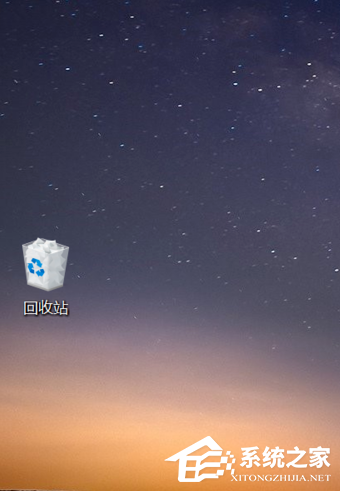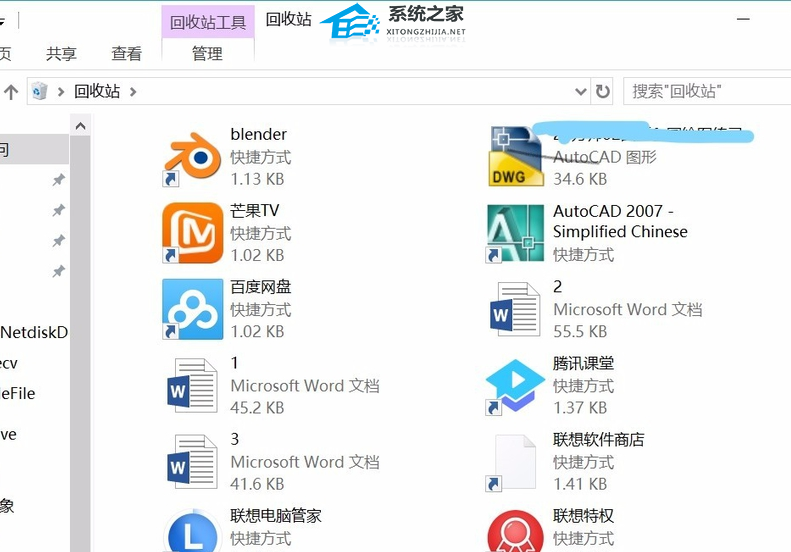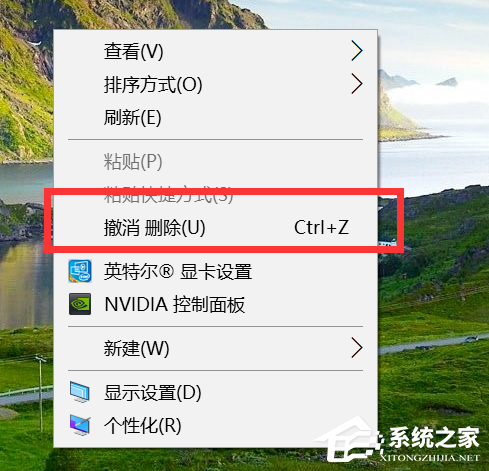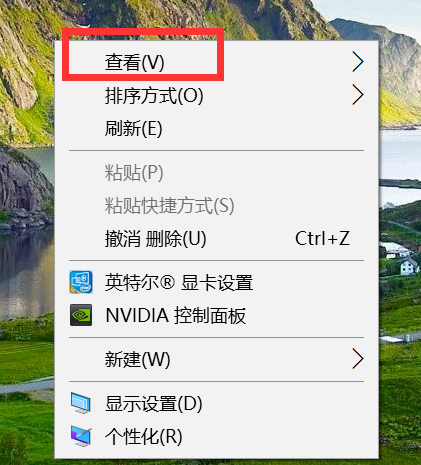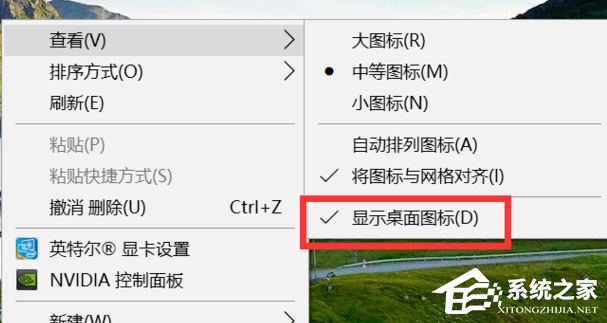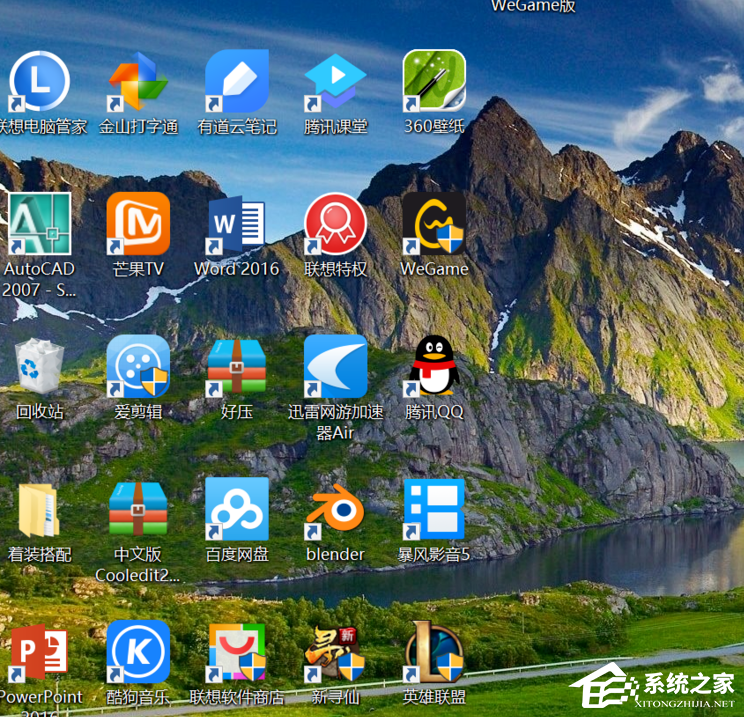Win10桌面图标全部消失怎么办?相信有不少用户在使用Win10系统的时候经常会遇到各种各样的问题,其中就比如电脑的桌面图标全都不见了,那么当我们遇到这种情况的时候应该怎么办呢?其实解决起来也是非常简单,下面就和小编一起来看看解决方法吧。
Win10桌面图标全部消失的解决方法
1. 如果桌面只剩一个回收站,那么是有可能你把所有转面快捷键都删除了。这时候你点开回收站看是否能找到删除的快捷方式。
2. 如果看到有你删除的快捷方式,那么选中所有快捷方式,点击鼠标右键选择还原。
3. 也可以直接点击鼠标右键,点击撤销删除。这样所有的快捷方式也都能回到桌面。
4. 如果不是以上的情况,你可以试试光标在桌面点击右键,会弹出右键菜单。点击查看选项。
5. 点开后你会发现最下面有一个显示桌面图标选项,如果没有勾选上就把这个选项勾上。
6. 这时候你会发现桌面所有图标都显示了。
以上就是系统之家小编为你带来的关于“Win10桌面图标全部消失怎么办”的全部内容了,希望可以解决你的问题,感谢您的阅读,更多精彩内容请关注系统之家官网。

 时间 2023-12-26 14:18:36
时间 2023-12-26 14:18:36 作者 admin
作者 admin 来源
来源